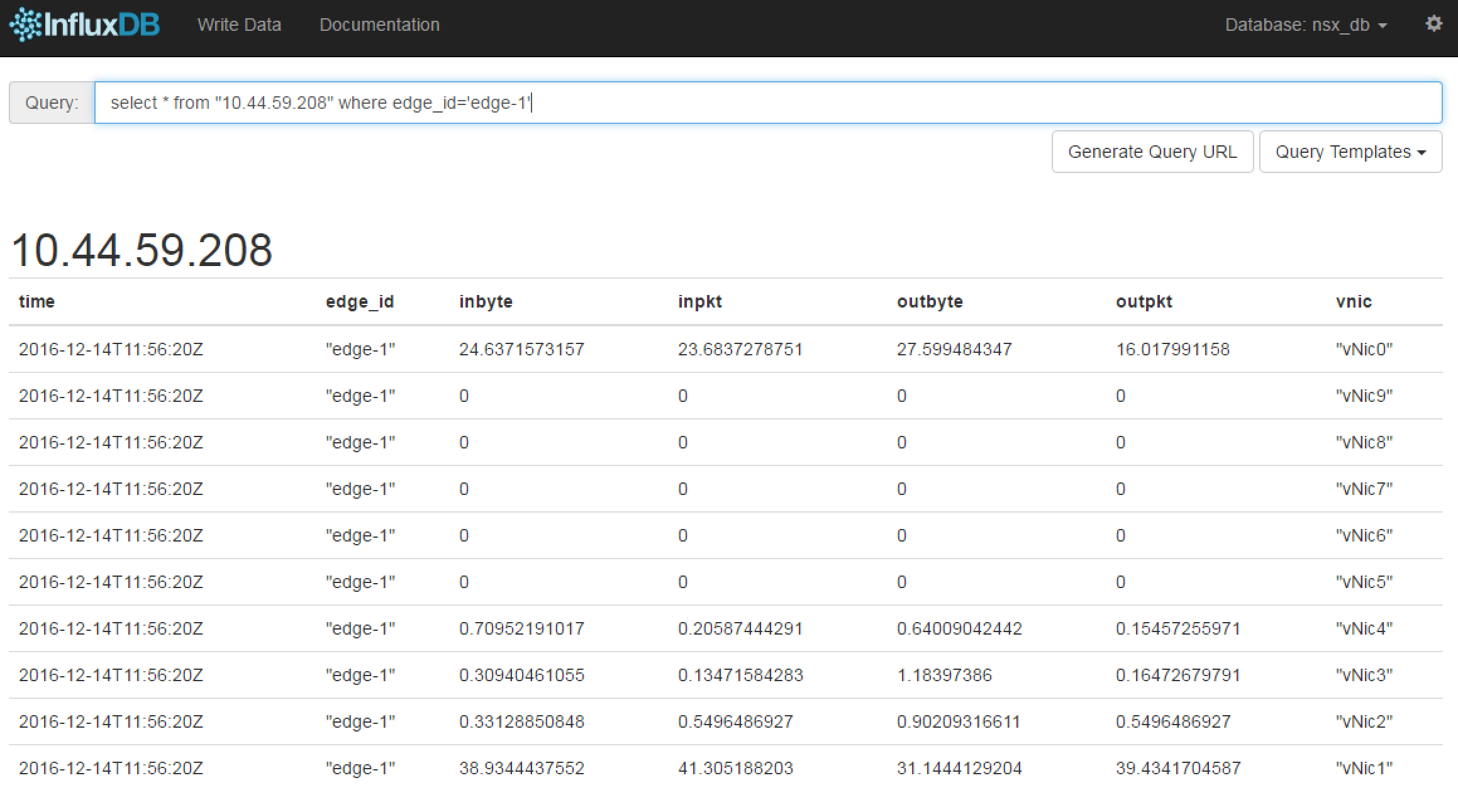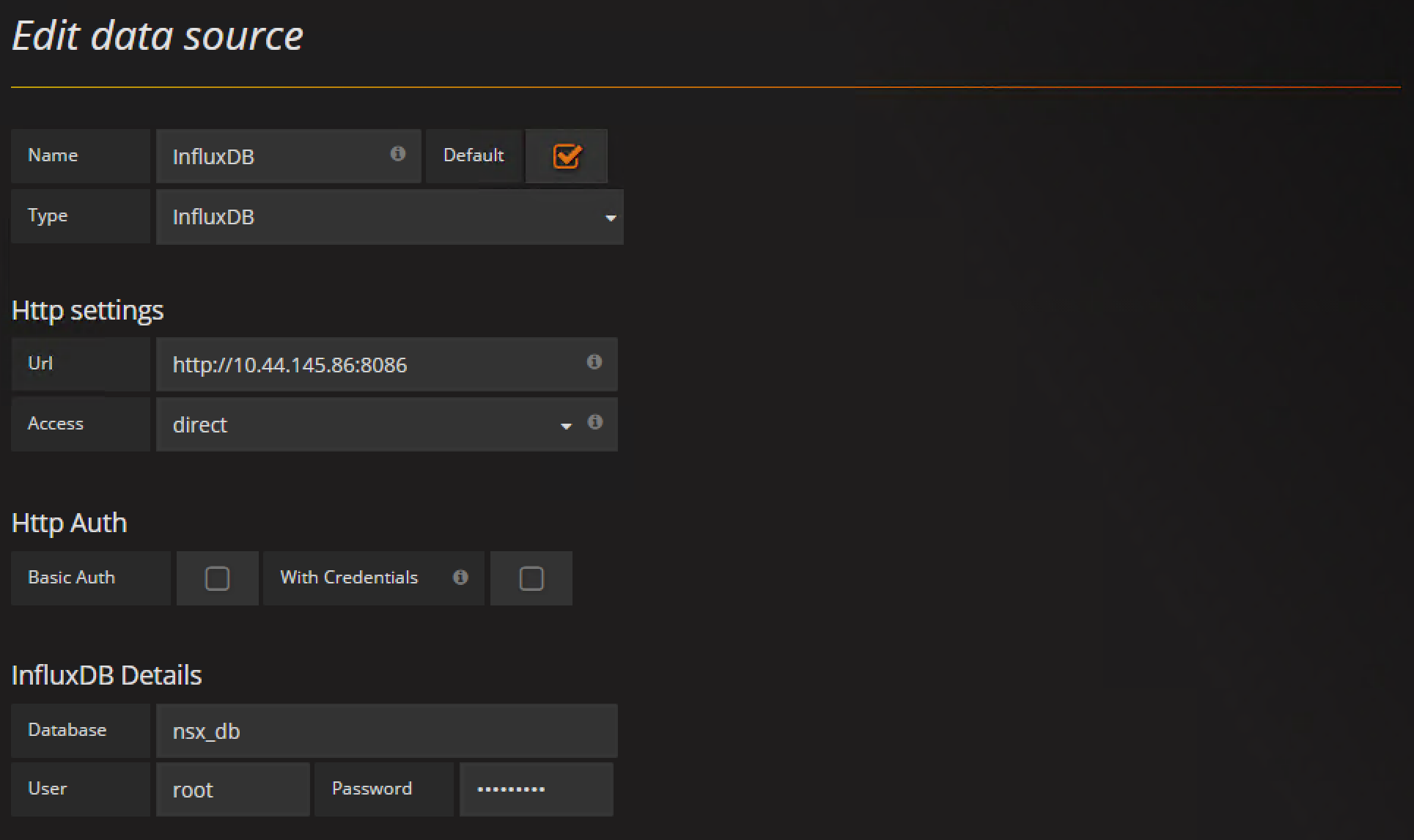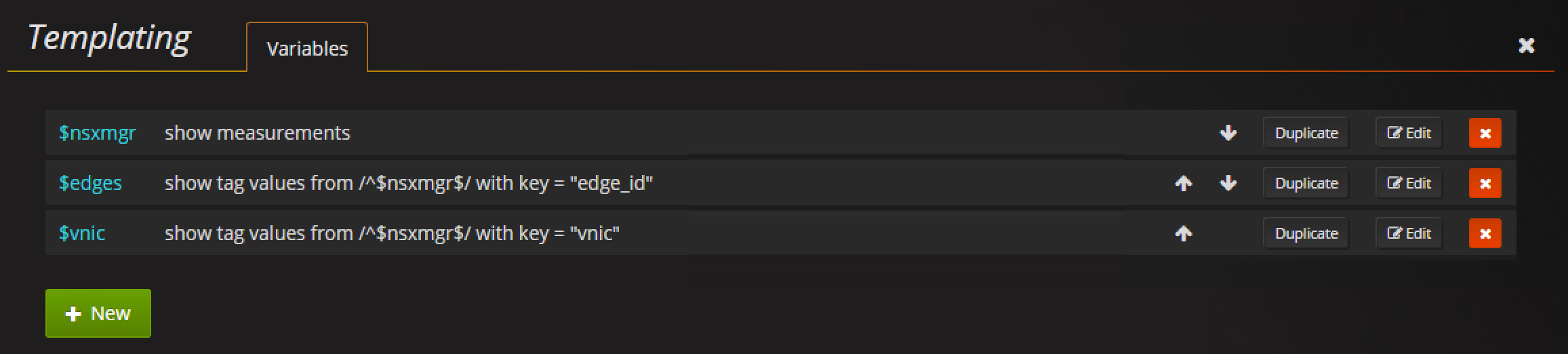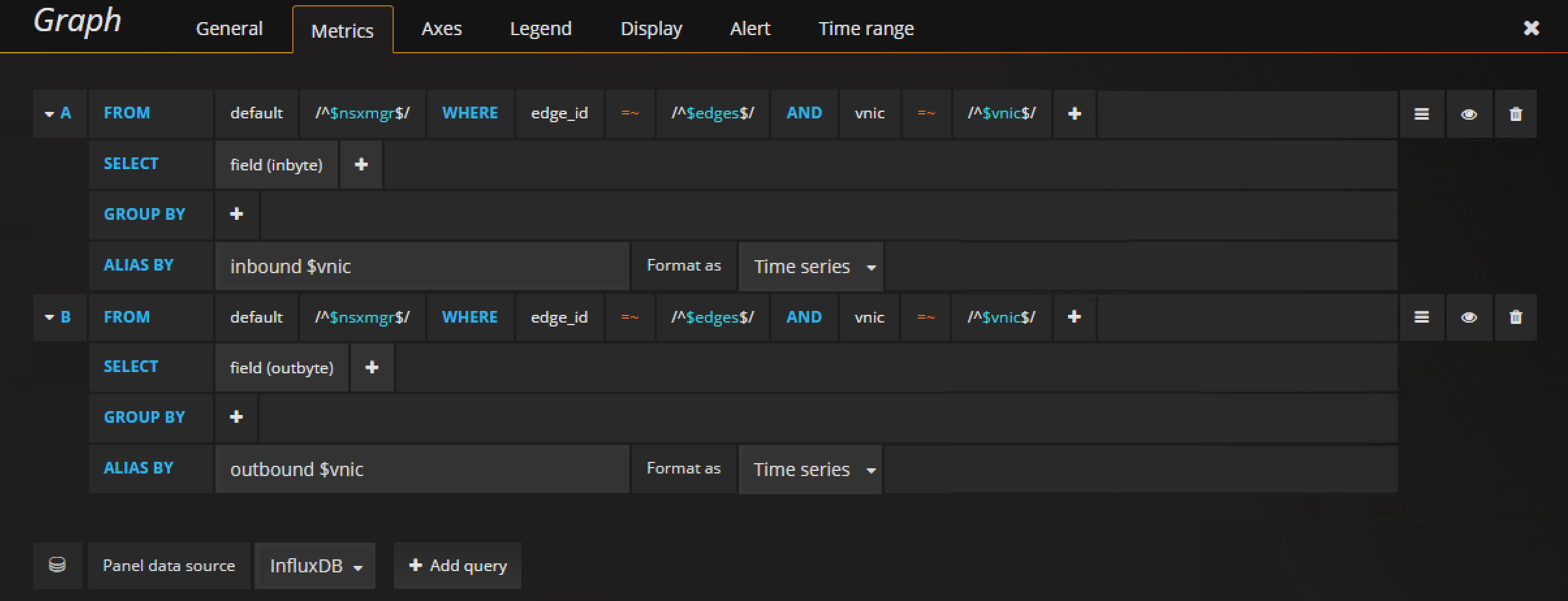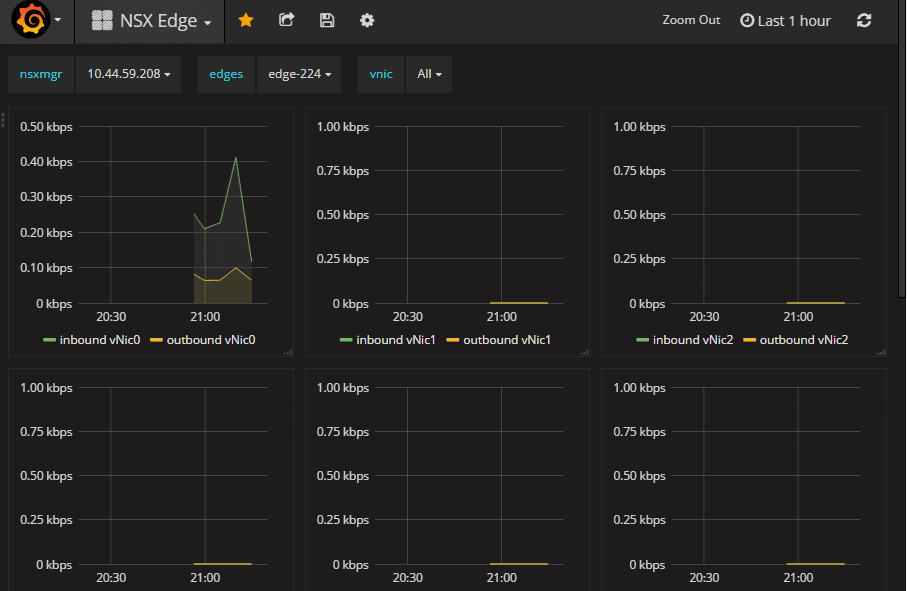vExperts Advent Calendar 2016の20日目の記事です。
VMware NSX環境で論理的なルーターとして機能するESG(Edge Service Gateway)は仮想アプライアンスとして動作するが、各ESGはSNMPに対応していないので通常のネットワーク機器のようにSNMP経由でカウンタを取得して外部のツールによって監視することができない。
NSXのESGの各種カウンタはNSX ManagerのREST API経由で取得することが可能なので、スクリプトを使ってInfluxDBにカウンタをレコードとして書き込んでGrafanaで可視化してみる。
- InfluxDB : 時系列データの格納に適したデータストア。
- Grafana : Graphite/InfluxDB/Elasticsearch/Prometheus/CloudWatch等のをデータソースとして、格納されたデータを可視化するためのソフトウェア。
NSX API
NSX Managerで管理される様々なオブジェクトに対するAPIはNSX Managerによって一元的に提供される。NSXのAPIに関するドキュメントはここ。今回は以下のAPIを利用。
- Edge一覧の取得 :
https://NSX-Manager-IP-Address/api/4.0/edges/ - 各Edgeのインターフェースカウンタの取得 :
https://NSX-Manager-IP-Address/api/4.0/edges/[edgeId]/statistics/dashboard/interface?interval=range
他にもSLBやFW、VPN等に関するカウンタを取得可能。詳細はAPI Guideを参照。(※API Guideは一部誤りがあるので注意)
- Load Balancer :
/api/4.0/edges/[edgeId]/loadbalancer/statistics - Firewall :
/api/4.0/edges/[edgeId]/statistics/dashboard/firewall?interval=range - IPSec :
/api/4.0/edges/[edgeId]/statistics/dashboard/ipsec?interval=range - SSL-VPN :
/api/4.0/edges/[edgeId]/statistics/dashboard/sslpvn?interval=range - L2VPN :
/api/4.0/edges/[edgeId]/l2vpn/config/statistics
Edgeリストの取得
以下のAPIからNSX Managerが管理するEdgeリストをXML形式で取得することができる。
GET https://NSX-Manager-IP-Address/api/4.0/edges/
-
各EdgeにはNSX Managerが一位のEdge ID(objectId)を割り当てて管理している。(
<objectId>edge-xxx</objectId>) -
NSX Managerが管理するEdgeには仮想アプライアンスとして機能するESGと、DLR(Distributed Logical Router/分散ルーター)Control VMの二種類があり、EdgeTypeタグで分類されている。DLRはハイパーバイザー内で機能するため今回は
gatewayServicesのみを対象としてインターフェースカウンタを取得する。 -
Edge Service Gateway =
<edgeType>gatewayServices</edgeType> -
DLR Control VM =
<edgeType>distributedRouter</edgeType>
EdgeリストのXMLレスポンスの一部
各Edgeは<edgeSummary></edgeSummary>要素として確認できる。
<?xml version="1.0" encoding="UTF-8"?>
<pagedEdgeList>
<edgePage>
<pagingInfo>
<pageSize>256</pageSize>
<startIndex>0</startIndex>
<totalCount>3</totalCount>
<sortOrderAscending>true</sortOrderAscending>
<sortBy>id</sortBy>
</pagingInfo>
<edgeSummary>
<objectId>edge-1</objectId>
<objectTypeName>Edge</objectTypeName>
<vsmUuid>422CC825-5AC5-EEE6-E4DE-2FDF7F2AF278</vsmUuid>
<nodeId>3a86d15e-a821-4221-88a4-15225c6c965e</nodeId>
<revision>78</revision>
<type>
<typeName>Edge</typeName>
</type>
<name>ESG-VLA159</name>
<clientHandle/>
<extendedAttributes/>
<isUniversal>false</isUniversal>
<universalRevision>0</universalRevision>
<id>edge-1</id>
<state>deployed</state>
<edgeType>gatewayServices</edgeType>
<datacenterMoid>datacenter-2</datacenterMoid>
<datacenterName>DC</datacenterName>
<tenantId>default</tenantId>
<apiVersion>4.0</apiVersion>
<recentJobInfo>
...
</recentJobInfo>
<edgeStatus>GREEN</edgeStatus>
<numberOfConnectedVnics>5</numberOfConnectedVnics>
<appliancesSummary>
...
</appliancesSummary>
<hypervisorAssist>false</hypervisorAssist>
<allowedActions>
...
</allowedActions>
</edgeSummary>
<edgeSummary>
<objectId>edge-224</objectId>
...
</edgeSummary>
</edgePage>
</pagedEdgeList>
Edgeのインターフェースカウンタの取得
各Edgeのインターフェースカウンタは以下のリクエストで取得可能。
GET https://NSX-Manager-IP-Address/api/4.0/edges/[edgeId]/statistics/dashboard/interface?interval=range
-
[edgeId]にはインターフェースカウンタを取得する対象のEdgeのobjectIdを指定する。 - レスポンスボディのXMLはmeta要素と、data要素で構成され、各インターフェースに関して入力パケット数、入力バイト数、出力パケット数、出力バイト数が含まれる。(なお、カウンタ名がinbytes/outbytesとなっているが、実際のトラフィックを確認すると、どうやらkbpsが正しい単位の模様。)
EdgeのインターフェースカウンタのXMLレスポンス
data要素に各インターフェースのinpkt/outpkt/inbytes/outbytesデータが入っている。
<?xml version="1.0" encoding="UTF-8"?>
<dashboardStatistics>
<meta>
<startTime>1480911320</startTime>
<endTime>1480911360</endTime>
<interval>20</interval>
<vnics>
<vnic>
<name>vnic0</name>
<index>0</index>
</vnic>
<vnic>
...
</vnic>
</vnics>
</meta>
<data>
<interfaces>
<vNic__0__in__pkt>
<dashboardStatistic>
<timestamp>1480911320</timestamp>
<value>24.19482774794</value>
</dashboardStatistic>
<dashboardStatistic>
<timestamp>1480911340</timestamp>
<value>46.188073834689995</value>
</dashboardStatistic>
</vNic__0__in__pkt>
<vNic__0__in__byte>
<dashboardStatistic>
<timestamp>1480911320</timestamp>
<value>23.480170347359998</value>
</dashboardStatistic>
<dashboardStatistic>
<timestamp>1480911340</timestamp>
<value>65.00158679382001</value>
</dashboardStatistic>
</vNic__0__in__byte>
<vNic__0__out__pkt>
<dashboardStatistic>
<timestamp>1480911320</timestamp>
<value>17.026659284</value>
</dashboardStatistic>
<dashboardStatistic>
<timestamp>1480911340</timestamp>
<value>37.182411631</value>
</dashboardStatistic>
</vNic__0__out__pkt>
<vNic__0__out__byte>
<dashboardStatistic>
<timestamp>1480911320</timestamp>
<value>28.310770795</value>
</dashboardStatistic>
<dashboardStatistic>
<timestamp>1480911340</timestamp>
<value>72.218770663</value>
</dashboardStatistic>
</vNic__0__out__byte>
<vNic__1__in__pkt>
....
</vNic__0__in__pkt>
....
</interfaces>
</data>
</dashboardStatistics>
InfluxDBとGrafanaのセットアップ
dockerで簡単にセットアップ
docker run -itd -p 3000:3000 --name grafana grafana/grafana
docker run -itd -p 8083:8083 -p 8086:8086 -e INFLUXDB_ADMIN_ENABLED=true -v $PWD:/var/lib/influxdb influxdb
InfluxDB 1.1から管理用インターフェース(Port 8083)はデフォルトで利用できなくなっているので注意。
環境変数INFLUXDB_ADMIN_ENABLED=trueを指定しないと、InfluxDBの管理画面を表示することができない。(https://docs.influxdata.com/influxdb/v1.1/administration/config/#enabled-false)
InfluxDBのデータベース作成
InfluxDBのAPIからESGのカウンタを格納するためのデータベース(nsx_db)を作成する。
curl -X POST http://localhost:8086/query?q=create+database+%22nsx_db%22
Edgeリストを取得し、各ESGのインターフェースカウンタをInfluxDBへ格納
以下のPythonのスクリプトを作成して、NSX APIから取得したESGのインターフェースカウンタを、InfluxDB上のデータベースに対して、NSX Manager毎にmeasurementを指定、ESGのobjectIdとインターフェース名をTagとして、influxdb-pythonによりInfluxDBのレコードとして追加。
これをcronで5分毎に実行して、InfluxDBにレコードを追加。
InfluxDBに追加するデータのフォーマット
実際にレコードを追加する際のデータは以下のような形。
[
{
"fields": {
"inbyte": 71.46487064655,
"inpkt": 50.95460165519,
"outbyte": 82.579703146,
"outpkt": 43.43723174
},
"tags": {
"vnic": "vNic0",
"edge_id": "edge-1"
},
"time": "2016-12-14T11:30:40+00:00",
"measurement": "10.44.59.208"
},
{
"fields": {
"inbyte": 91.3446508269,
"inpkt": 68.23450442,
"outbyte": 74.1757490272,
"outpkt": 67.2185983652
},
"tags": {
"vnic": "vNic1",
"edge_id": "edge-1"
},
"time": "2016-12-14T11:30:40+00:00",
"measurement": "10.44.59.208"
},
…
]
InfluxDBに追加されたレコードの確認
管理画面のQueryを使ってレコードが追加されたかどうかを確認することができる。
measurementの確認
show measurementsにより、NSX Manager毎にmeasurementが作成されたことを確認できる。
レコードの確認
select * from "10.44.59.208" where edge_id='edge-1'により、measurement内のレコードを確認できる。各レコードは、ESGのobjectIdやESGのvnicをタグとして、APIから取得したカウンタを格納している。
Grafanaによる可視化
Deta Sourceの登録
GrafanaがInfluxDBのレコードを参照できるように、Data Sourceを登録する。
Templating
ESGには10個のvnicがついていこれを一つ一つグラフを作るのは大変なので、GrafanaのTemplatingとRepeat Graph機能を使ってグラフを作成する。
DashboardのTemplatingで、NSX Managerの一覧($nsxmgr)、ESGの一覧($edges)、vnicの一覧($vnic)を動的な変数として定義する。
Graphの作成
メトリックとして、Templatingで定義した変数に関する、inbyte/outbyteをプロットする。
Repeat Panelとして、vnicを指定して、Templatingで選択可能にした変数の内、$vnicに関してパネルを繰り返すよう指定する。
Graphの表示
Templating機能を使うとこんな感じで、インタラクティブなグラフを表示することができ、Repeat Panelで各ESGの全てのインターフェースのカウンタをまとめて表示することができる。
nsnnnnnn